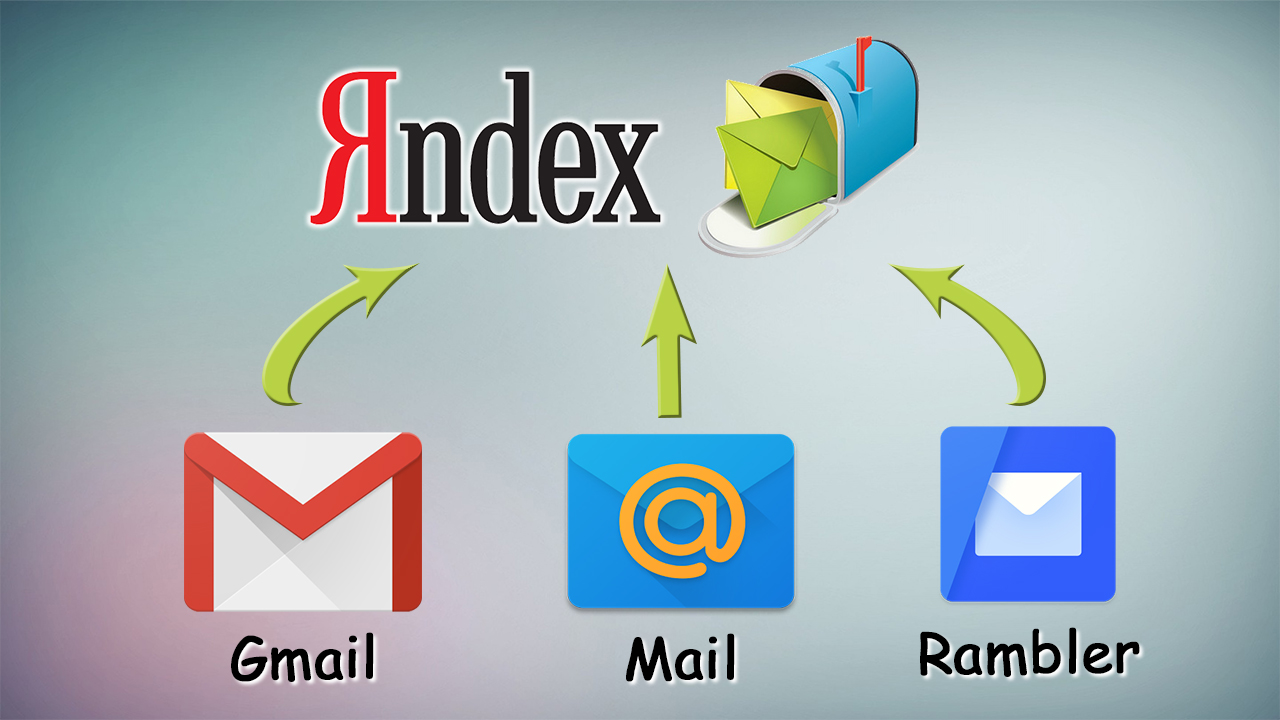- Настройка сборщика почты в яндексе
- Шаг 1
- Шаг 2
- Шаг 3
- Шаг 4
- Шаг 5
- Как настроить сбор почты на Яндекс с любых других ящиков?
- Процесс настройки сбора почты в сервисе Яндекс.
- Как посмотреть отдельно все письма, собираемые из подключенной почты?
- Как изменить настройки или отключить сбор почты с определённого ящика?
- Заключение.
- Как настроить сбор почты
- Для чего требуется настроить сбор почты
- Инструкции по настройке сбора почты на яндексе, на gmail и на mail ru
- Сбор почты на Яндексе
- 1 ШАГ
- Решение проблем с Почтой
- Не могу создать почтовый ящик
- Не могу создать рассылку
- Не могу отправить письмо от имени отдела или команды
- Не могу найти список всех ящиков на домене
- Вижу в списке ящик all@yourdomain.com . Что это такое?
- Не могу изменить пароль от почтового ящика
- Не могу получать и отправлять письма из почтового ящика на своем домене
- Не получается отправлять письма через почтовую программу
- Как вернуть почтовые ящики на прежний домен
- Мои письма не доходят до получателя или попадают в спам
- Советы не помогли
- Другие программы
- Настроить программу по протоколу IMAP
- Шаг 1. Настройте ящик
- Шаг 2. Создайте пароль приложения
- Шаг 3. Настройте программу
- Настроить программу по протоколу POP3
- Шаг 1. Настройте ящик
- Шаг 2. Создайте пароль приложения
- Шаг 3. Настройте программу
- Настроить только отправку по протоколу SMTP
Настройка сборщика почты в яндексе
Шаг 1
Для того, чтобы настроить сбор почты со стороннего почтового ящика требуется зайти в почтовый ящик, в котором будет настроен сборщик. Далее кликните по кнопке «Настройка» (находится в верхнем правом углу).
Шаг 2
В открывшей странице кликните по кнопке «Сбор почты с другого ящика» .
Шаг 3
В открывшейся странице требуется заполнить поля для настройки сбора почты.
Пункт «Забирать почту из ящика»
В поле «E-mail» введите полностью имя почтового ящика, с которого будет забираться письма, в поле «Пароль» соответствующий пароль для этого ящика.
Пункт «параметры вашего почтового сервера»
в поле «логин» введите тоже значение, что и в поле «E-mail», то есть имя почтового ящика,
в поле «Сервер» введите pop3.megagroup.ru (в случае, если почтовый ящик располагается на почтовом сервере Megagroup.ru),
в поле «Порт» введите значение 110.
Далее кликните по кнопке «Включить сборщик».
Обратите внимание, регистр символов очень важен! Поэтому адрес электронной почты, нужно вводить маленькими буквами. Особенно важно соблюдать регистр, при вводе пароля. Если в пароле, (например: a8sH3mH0f) имеются большие буквы, то написание маленькими буквами (например: a8sh3mh0f) недопустимо!
Шаг 4
Если все значение введены верно, то откроется страница, на которой Вы можете настроить параметры сбора. Данные параметры настраиваются индивидуально, как Вам удобнее. После этого кликните на кнопку «Сохранить изменения» .
Шаг 5
После этого у Вас должна открыться страница, на которой будет отображаться подключенный почтовый ящик.
Источник
Как настроить сбор почты на Яндекс с любых других ящиков?
В прошлый раз я начал серию статей о сборе почты с нескольких различных ящиков, созданных даже на разных сервисах, в один основной ящик, который пользователь постоянно контролирует и ему проще работать только с ним одним, нежели чем отдельно просматривать все свои электронные ящики. Подробнее о необходимости сбора почты и о её реализации на сервисе GMail, читайте вот здесь.
Эту серию статей я планирую пока что на 3 статьи. Сегодня расскажу о настройке сбора почты в не менее известном почтовом сервисе — Яндекс.
Сбор почты с других аккаунтов в Яндекс настраивается так же просто как и в других сервисах.
Процесс настройки сбора почты в сервисе Яндекс.
Чтобы подключить возможность собирать всю почту в ваш ящик на Яндекс с любых ваших аккаунтов на этом же или других почтовых сервисах в первую очередь войдите в свой аккаунт на Яндекс, который будет являться основным. Именно в него будете собирать почту с других ящиков.
Откройте раздел настроек почты и выберите “Сбор почты с других ящиков”.
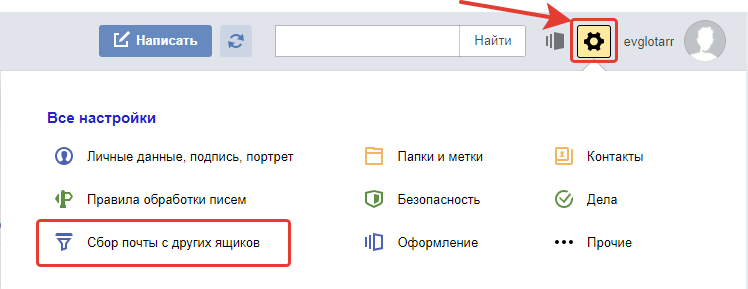
Собирать почту вы можете с любых ящиков, расположенных на любых почтовых сервисах, а не только с ваших почт, расположенных на том же сервисе Яндекс!
В примере для этой статьи будет показан процесс сбора писем с почты Mail.ru.
Введите полный адрес электронной почты, откуда будете собирать письма и пароль от неё, после чего нажмите “Включить сборщик”.
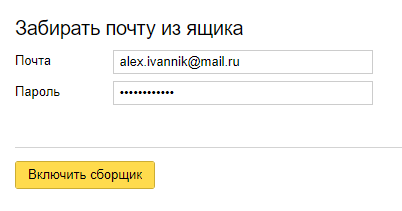
Если вы указали верные логин и пароль от почты, то в следующем окне появится сообщение об успешном соединении и здесь можно произвести некоторые настройки сбора писем. К примеру, вы можете присвоить собираемым письмам метку, а также отображать старые пересылаемые письма как прочтённые. Отметьте нужные вам опции после чего внизу укажите ещё раз пароль [1] от вашей второй почты и нажмите “Сохранить изменения” [2]. Почта начнёт собираться минут через 10.
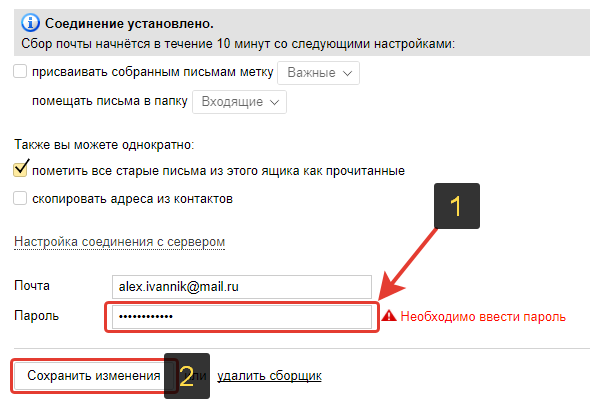
В этом окне настроек у вас не получится выбрать отдельную папку для сбора писем с подключённого ящика. Изначально будет указана папка “Входящие” и она не меняется. Это связано с тем, что изначально почта собирается по протоколу IMAP и этот протокол копирует полностью структуру папок с подключенной вами почты.
Если 2 варианта заставить всё-таки собираемую почту сортироваться по папкам:
Изменить настройки сбора почты и поставить протокол POP3, вместо IMAP (который задаётся изначально);
Настроить позже фильтрацию писем, т. е. создать условие, при котором получаемая почта будет попадать в нужную вам папку, минуя “Входящие”.
Второй вариант, думаю, более предпочтителен, особенно для новичков, чтобы не ковыряться в настройках соединения с другой почтой.
Теперь все письма, поступающие на подключённую вами почту, будут стекаться в текущую, которая является вашей основной. И тогда уже нет надобности заходить отдельно во вторую почту для проверки новых писем в ней.
Как посмотреть отдельно все письма, собираемые из подключенной почты?
После добавления почты, вы увидите ярлык с её названием слева под папками для писем. Пример:
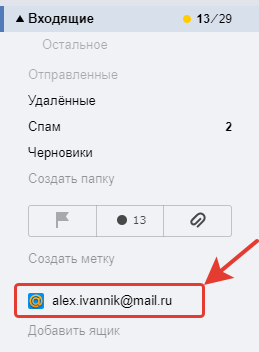
Кликнув по этому ярлыку вы увидите отдельно все письма из подключённого ящика.
Как изменить настройки или отключить сбор почты с определённого ящика?
Если вам нужно что-либо поменять в настройках сбора почты из добавленного ящика, то вы можете это сделать там же в настройках почты Яндекса, через раздел “Сбор почты с других ящиков”.
Если нужно выключить или снова включить сбор почты с определённого подключённого ящика, нажмите на переключатель “Вкл. / Выкл.” [1] в списке подключённых ящиков.

Если нужно открыть настройки сбора почты, кликните по названию ящика [2], после чего кликните по появившейся ссылке “Настроить”. В результате откроется такое же окно настроек, как при подключении почты (см.выше).
Заключение.
В заключение хочу отметить, что обычно со сбором электронной почты в сервис Яндекс проблем никаких нет и ничего не нужно настраивать во второй почте (которую подключаете). Но есть очень капризный сервис по имени GMail 🙂 Вот при его подключении (причём не только к Яндекс, но к даже к самому себе) очень часто возникают проблемы и связано это с повышенной безопасностью этой гугловской почты. Нет, не спорю, безопасность — это хорошо! Но иногда это достигает уровня маразма, например, когда Gmail блокирует подключение к своему же второму ящику GMail, причём вход в оба выполнен с одного компьютера и одного IP :)) О подобных проблемах именно с подключением почт Google я расскажу в отдельной статье.
Сделай репост – выиграй ноутбук!
Каждый месяц 1 числа iBook.pro разыгрывает подарки.
- Нажми на одну из кнопок соц. сетей
- Получи персональный купон
- Выиграй ноутбук LENOVO или HP
—> LENOVO или HP от 40-50 т.р., 8-16ГБ DDR4, SSD, экран 15.6″, Windows 10
Источник
Как настроить сбор почты
Для чего требуется настроить сбор почты
Причины по которым может потребоваться настроить сбор почты в один из ваших почтовых ящиков:
- у вас создано много почтовых ящиков в разных почтовых сервисах и вы хотите объединить их, чтобы не тратить уйму времени на просмотр почты;
- у вас создано много именных почтовых ящиков на своем домене (info@site.ru, zakaz@site.ru, manager@site.ru и т.д. )
- хотите сменить адрес почты на более короткий (компактный и запоминающийся), но не хотите терять клиентов или рассылку на которые подписаны
- хотите подстраховаться и сохранить важные почтовые адреса или письма;
- или что-то еще.
Инструкции по настройке сбора почты на яндексе, на gmail и на mail ru
В популярных почтовых сервисах Рунета настройка сбора почты примерно одинаковая.
Рассмотрим как настроить сбор почты на яндексе, на gmail и на mail ru, поэтому если вам станет понятен принцип настройки на одном сервисе, то и в любом другом, вам будет легко собрать все письма в нужный вам ящик и настроить авто-сборщик.
Сбор почты на Яндексе
Чтобы увеличить картинку — нажмите на нее
1 ШАГ
Сначала нам нужно попасть в раздел Настроек.
Для этого наведите курсор мыши на список папок в левом столбце.
Под последней папкой появится ссылка Настроить.
Так мы попадем на страницу настроек папок, но еще не в главный раздел Настроек (см. рис 1.)
Источник
Решение проблем с Почтой
Не могу создать почтовый ящик
В Яндекс.Коннекте все почтовые ящики привязаны к аккаунтам сотрудников. Чтобы создать новый ящик, создайте новый аккаунт сотрудника.
Аккаунты сотрудников всегда создаются на основном домене. При добавлении домена-алиаса сотрудники приобретают дополнительный почтовый адрес, привязанный с аккаунту на основном домене.
Если добавление сотрудника заблокировано, убедитесь, что вы подключили к организации домен и подтвердили его.
Не могу создать рассылку
В Яндекс.Коннекте рассылки — это общие адреса отделов или команд. Чтобы создать рассылку, добавьте отдел или команду и задайте для них почтовый адрес.
Не могу отправить письмо от имени отдела или команды
У отделов и команд в Коннекте нет почтовых ящиков. Поэтому невозможно войти в почтовый ящик отдела или команды и отправлять письма от их имени. Отправлять письма можно только из ящика сотрудника.
Адрес отдела или команды — это адрес рассылки. Письма, отправленные на такой адрес, попадают в ящики всех участников отдела или команды.
Чтобы найти все письма из определенной рассылки, откройте свой почтовый ящик и введите в строку поиска адрес рассылки. Подробнее о поиске писем читайте в Справке Почты.
Не могу найти список всех ящиков на домене
В Яндекс.Коннекте все почтовые ящики привязаны к аккаунтам сотрудников. Просмотреть список сотрудников можно в разделах Люди и Все сотрудники (доступна только администратору).
Вижу в списке ящик all@yourdomain.com . Что это такое?
Адрес вида all@yourdomain.com — это общая рассылка вашей организации. У рассылки нет отдельного почтового ящика. Письма, отправленные на адрес общей рассылки, получат все сотрудники вашей организации.
Вы можете изменить адрес рассылки в профиле организации.
Не могу изменить пароль от почтового ящика
Почтовые ящики в Яндекс.Коннекте привязаны к аккаунтам сотрудников. Чтобы изменить пароль сотрудника:
Убедитесь, что вы авторизованы в Яндекс.Коннекте как администратор.
Перейдите на страницу Все сотрудники.
Выберите сотрудника из списка.
На карточке сотрудника нажмите → Изменить пароль .
Настройте пароль и сохраните изменения.
Не могу получать и отправлять письма из почтового ящика на своем домене
Большинство проблем с Почтой связаны с неправильными настройками почтового домена. Убедитесь, что все настройки выполнены верно:
Шаг 1. Проверьте срок регистрации домена
Проверьте срок регистрации домена с помощью любого WHOIS-сервиса, например https://www.whois.com:
Перейдите на страницу WHOIS-сервиса.
В строке поиска введите имя вашего домена, например example.org .
Убедитесь, что дата, которая указана в строке Expires On: , еще не наступила.
Если срок регистрации домена истек, обратитесь к регистратору, чтобы продлить его.
Шаг 2. Проверьте DNS-записи домена
Если вы убедились, что срок регистрации домена не истек и все его настройки верны, поищите возможную причину в разделе Работа с письмами в Справке Яндекс.Почты.
Не получается отправлять письма через почтовую программу
Возможные проявления проблемы:
«Нет соединения с сервером» ,
«Sender address rejected: Access denied» ,
«Send auth command first» ,
«Sender address rejected: not owned by auth user» .
«Login failure or POP3 disabled» .
Попробуйте авторизоваться в веб-интерфейсе Яндекс.Почты с теми же логином и паролем, которые вы используете в программе.
Если авторизоваться получилось и ошибки нет, значит, проблема была в том, что вы не приняли условия пользовательского соглашения сервисов Яндекса. Они принимаются автоматически, когда вы впервые авторизуетесь в веб-интерфейсе Яндекс.Почты.
Как вернуть почтовые ящики на прежний домен
Почтовые ящики и письма в них автоматически переносятся на технический домен вида domain-12345-yaconnect.com в том случае, если ваш основной домен был подключен к новой организации.
Чтобы вернуть почтовые ящики на прежний домен, снова подключите его к организации.
Мои письма не доходят до получателя или попадают в спам
Если вы отправляете с вашего почтового ящика большое количество писем, система безопасности Яндекс.Почты может принять ваши письма за спам и заблокировать отправку писем. Подробнее об ограничениях на количество писем читайте в разделе Ограничения на отправку писем.
Если вы не делали массовых рассылок:
Попробуйте определить причину проблемы с помощью пошаговой инструкции в разделе Не отправляются письма в Справке Яндекс.Почты.
Советы не помогли
Если на этой странице нет решения вашей проблемы, напишите в службу поддержки.
Источник
Другие программы
Вы можете настроить для работы с Почтой любую программу, которая поддерживает стандартные протоколы IMAP, POP3 и SMTP.
Настроить программу по протоколу IMAP
При использовании протокола IMAP почтовая программа синхронизируется с сервером и сохраняет структуру папок вашего ящика. Отправляемые вами через почтовую программу письма будут храниться не только на компьютере, но и на сервере, и вы сможете иметь к ним доступ с различных устройств.
Шаг 1. Настройте ящик
Шаг 2. Создайте пароль приложения
Если вы включили двухфакторную аутентификацию, просто нажмите Создать пароль приложения .
Шаг 3. Настройте программу
Для доступа к почтовому серверу укажите ваш логин и пароль приложения. Используйте тот пароль, который вы создали для почтового приложения на предыдущем шаге. Если вы настраиваете получение почты с ящика вида «login@yandex. ru » , логином является часть адреса до знака «@» . Если вы используете Яндекс 360 для бизнеса, в качестве логина необходимо указывать полный адрес почтового ящика.
Поддержка протокола IMAP включится автоматически при первой авторизации в почтовой программе.
Настроить программу по протоколу POP3
При использовании протокола POP3 все письма из папок, которые вы укажете в меню Настройка → Почтовые программы , будут сохраняться почтовой программой на ваш компьютер в папку Входящие . При необходимости вы можете настроить в почтовой программе фильтры, чтобы автоматически перемещать письма в нужные папки. Отправляемые вами письма будут храниться только на вашем компьютере.
Шаг 1. Настройте ящик
Шаг 2. Создайте пароль приложения
Если вы включили двухфакторную аутентификацию, просто нажмите Создать пароль приложения .
Шаг 3. Настройте программу
Для доступа к почтовому серверу укажите ваш логин и пароль приложения. Используйте тот пароль, который вы создали для почтового приложения на предыдущем шаге. Если вы настраиваете получение почты с ящика вида «login@yandex. ru » , логином является часть адреса до знака «@» . Если вы используете Яндекс 360 для бизнеса, в качестве логина необходимо указывать полный адрес почтового ящика.
Вы можете настроить получение писем по протоколу POP3 из любой папки, включая Спам . Для этого откройте меню Настройка → Почтовые программы и отметьте нужные папки.
При скачивании содержимого ящика почтовыми программами письма по умолчанию не помечаются как прочитанные. Если вы хотите помечать полученные письма прочитанными, включите соответствующую опцию.
Настроить только отправку по протоколу SMTP
Настройка одного протокола SMTP обычно требуется на устройствах, которые только отправляют письма, но не принимают их.
Источник